reklama
Já osobně miluji Dropbox program sdílení souborů a není těžké vysvětlit, proč je okamžitá synchronizace napříč všemi třemi hlavními platformami ze své podstaty úžasná. Vložte soubor do Dropboxu na jednom počítači a zobrazí se téměř okamžitě na všech ostatních počítačích, ať už doma nebo v práci.
Spisovatelé MakeUseOf zdůraznili vlastnosti Dropboxu více než jednou. V roce 2008 Dave provedl rozhovor se zakladatelem DropBox: Přezkum, pozvánky a 7 otázek se zakladatelem Přečtěte si více , Drew Houston; - Angelina navrhla několik zajímavé způsoby, jak mohou studenti používat Dropbox 3 důvody, proč by studenti měli používat Dropbox Přečtěte si více ; a Jeffry ukázal uživatelům Mac, jak vzdáleně spouštět stahování souborů pomocí Dropboxu.
Ale stejně užitečný jako program pro sdílení souborů Dropbox je sám o sobě, je to ještě lepší, když se používá ve spojení s aplikacemi, které již znáte a milujete. Ať už se jedná o vzdálené stahování Bittorrentu, synchronizaci kalendáře a seznamu úkolů nebo vytváření váš zvyk videoher je okamžitě přenosný, Dropbox může zajistit, aby více počítačů fungovalo, jako by byly jeden.
1. Spusťte stahování bittorrentů (vzdáleně) odkudkoli
Bittorrent je peer to peer technologie volby pro většinu uživatelů internetu, ale není to úplně snadné na šířku pásma. Pokud tedy přemýšlíte o něčem, co si chcete stáhnout, když jste v práci, spuštění BitTorrentu na vašem pracovním počítači je pravděpodobně dobrý způsob, jak vás vyhodit. Můžete si však snadno stáhnout stahování BitTorrent na domácím stolním počítači nebo v mediálním centru z práce s trochou magie Dropboxu.
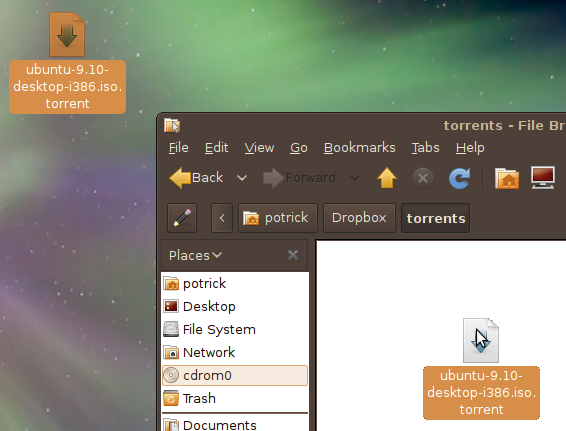
Většina torrent klientů je schopna sledovat danou složku pro soubory .torrent. Zaměřte program na složku ve vašem programu pro sdílení souborů Dropbox a na sépie. Pokud necháte stolní počítač zapnutý, zatímco jste v práci, můžete do složky v Dropboxu přidat pracovní soubor .torrent a stahování se automaticky spustí „“ doma. Docela v pohodě, hm!
Nemůžete nainstalovat Dropbox na svůj pracovní stroj? Žádný problém; stačí použít Dropbox webové rozhraní nahrát soubory.
2. Udržujte své kalendáře synchronizované
Jsem si jist, že mnoho z vás používá Kalendář Google pro váš online kalendář potřebuje „“ je to snadno použitelný kalendář, ke kterému máte přístup kdekoli. Online kalendáře jsou však užitečné pouze v případě, že máte připojení k internetu, takže v těch (sice stále vzácnějších) případech, kdy není k dispozici bezdrátové připojení k internetu v okolí, vám zůstanou data bez vás.
Síla Dropboxu spočívá v možnosti zpřístupnit data na jednom počítači ze všech počítačů a kombinovat Dropbox s počítačem Kalendářová aplikace podle výběru může přinést skvělý kompromis mezi offline a online kalendářem: jednoduše uložte svůj kalendářový soubor do svého Dropbox. Vaše data budou přístupná, když budete offline, a dokonce budete moci provádět změny. Jakmile počítač provede tyto změny na připojení k Internetu, budou mít vliv na všechny vaše počítače.
Mozilla Sunbird funguje to krásně. Jednoduše vytvořte nový soubor iCal a uložte jej do Dropboxu, poté jej otevřete ve všech vašich systémech pomocí Sunbird. Nyní budou všechny změny, které provedete v kalendáři, viditelné ve všech vašich systémech.
3. Synchronizujte svůj seznam úkolů nebo stolní Wiki
Pro mnoho, Pamatujte na mléko je konečný dělat seznam, ale pokud mají stejné omezení, online kalendáře to dělají: pro přístup k němu musíte být online. Pokud z tohoto důvodu zjistíte, že konečnou strategií seznamu úkolů je staromódní textový dokument se seznamem úkolů, může Dropbox tento dokument zpřístupnit ve všech počítačích. Jednoduše přesuňte svůj textový seznam úkolů do Dropboxu a jste nastaveni.
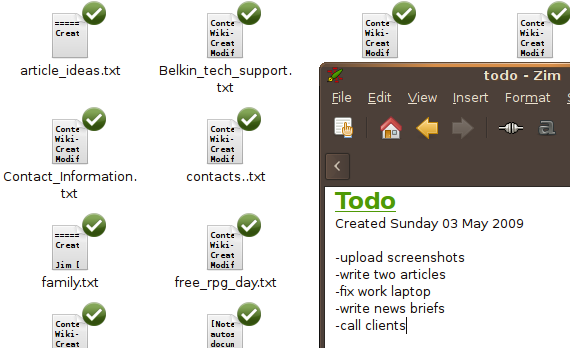
Alternativně, pokud používáte stolní wiki, například Zim [Windows / Ubuntu] nebo Tomboy [cross-platform], chcete-li sledovat aktuální úkoly, zvažte uložení úložiště wiki do Dropboxu. Já sám používám Zim k uložení všeho od telefonních čísel, které si musím pamatovat, až po bezdrátové přístupové kódy, které potřebuji při návštěvě přátel a rodiny. Dropbox zajišťuje, že nikdy nezapomenu přenést kritický kus dat z mého počítače na můj netbook.
4. Udělejte své hry okamžitě přenosnými
Díky veškeré práci a žádné hře je zvuk Dropboxu velmi nudný. Pokud máte rádi hraní videoher na počítači s multimediálním centrem nebo stolním počítačem, ale přeji vám může pokračovat v zábavě na vašem netbooku během dojíždění autobusu do práce, Dropbox s tím může pomoci také. Mnoho her vám dá příležitost uložit vaši hru do určité složky; jednoduše uložte do Dropboxu a můžete pokračovat v netbooku, aniž byste přišli o pauzu (za předpokladu, že je hra nainstalována také v tomto počítači.)
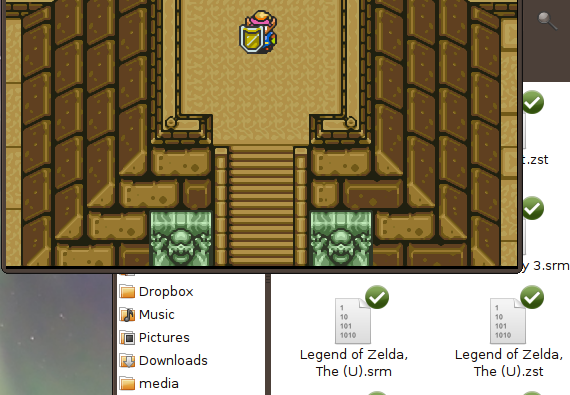
Jsi retro-herní fanatik, který má vždy rád emulátor po ruce Jak hrát hry staré školní konzole na počítači Přečtěte si více ? Většina emulátorů vám umožňuje nakonfigurovat, kam se má ukládat váš postup pro všechny hry. Nasměrujte svůj oblíbený program na vyhrazenou složku v Dropboxu a uloží vaši hru do všech počítačů bez jakéhokoli úsilí z vaší strany.
Závěr
Tam to máte: čtyři jedinečné způsoby, jak kombinovat Dropbox s programy, které již pravidelně používáte. Základní téma může být stejná „“ data z daného programu, která se automaticky synchronizuje mezi všemi vaše počítače “”, ale přidání takové automatické synchronizace může změnit způsob interakce s vaším počítače.
Pokud váš kalendář obsahuje datum na jednom počítači, můžete k němu přistupovat na jiném počítači. Pokud se Link chystá uložit princeznu do svého mediálního centra, můžete dokončit úlohu na netbooku. Nejlepší část: Jakmile nastavíte programy tímto způsobem, všechno se stane bez zásahu od vás, což vám umožní soustředit se na vše, na čem pracujete. Takto by měly počítače fungovat.
Stáhněte Dropbox tady, pokud jste to ještě neudělali. Služba je zdarma pro 2 gigabajtový účet a pro uplatnění výše popsaných triků nebudete potřebovat více místa než to.
Máte vlastní Dropbox mashupy, které chcete sdílet? Prosím sdílej; poukázat na to v komentářích níže.
Justin Pot je technologický novinář se sídlem v Portlandu v Oregonu. Miluje technologii, lidi a přírodu - a snaží se užívat si všech tří, kdykoli je to možné. Můžete si chatovat s Justin na Twitteru, právě teď.

